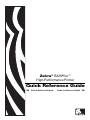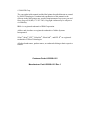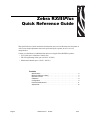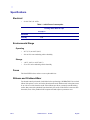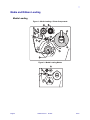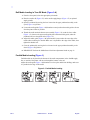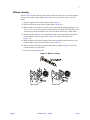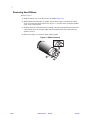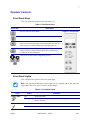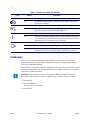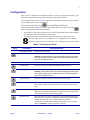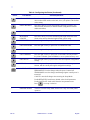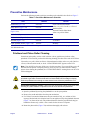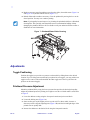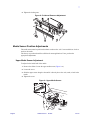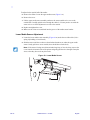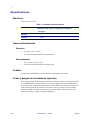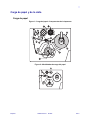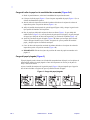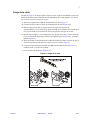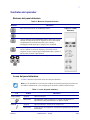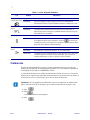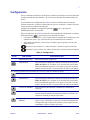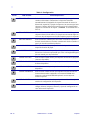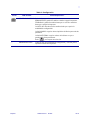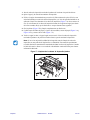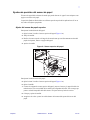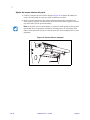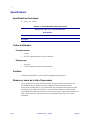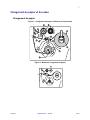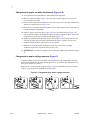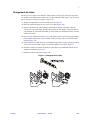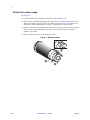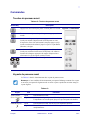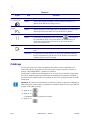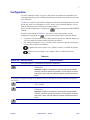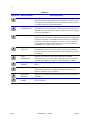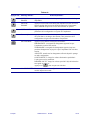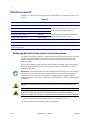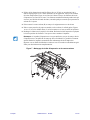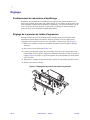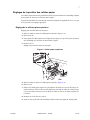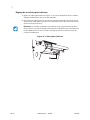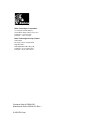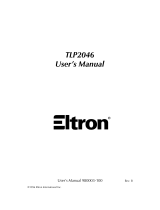Zebra RXi Guide de démarrage rapide
- Catégorie
- Imprimer
- Taper
- Guide de démarrage rapide
La page est en cours de chargement...
La page est en cours de chargement...
La page est en cours de chargement...
La page est en cours de chargement...
La page est en cours de chargement...
La page est en cours de chargement...
La page est en cours de chargement...
La page est en cours de chargement...
La page est en cours de chargement...
La page est en cours de chargement...
La page est en cours de chargement...
La page est en cours de chargement...
La page est en cours de chargement...
La page est en cours de chargement...
La page est en cours de chargement...
La page est en cours de chargement...
La page est en cours de chargement...
La page est en cours de chargement...
La page est en cours de chargement...
La page est en cours de chargement...
La page est en cours de chargement...
La page est en cours de chargement...
La page est en cours de chargement...
La page est en cours de chargement...
La page est en cours de chargement...
La page est en cours de chargement...
La page est en cours de chargement...
La page est en cours de chargement...
La page est en cours de chargement...
La page est en cours de chargement...
La page est en cours de chargement...

Français 23064L-001 R1 6/14/04 FR-1
Zebra RXiIIIPlus
Guide de Référence Rapide
Ce Guide de sécurité et de référence rapide donne des informations de base sur l’installation et le
fonctionnement de l’imprimante, ainsi que sur certains réglages simples qui peuvent être effectués
par l’opérateur ; il ne prétend toutefois pas être exhaustif.
Des informations complémentaires sur les imprimantes Zebra RXiIIIPlus sont disponibles auprès
de votre distributeur :
• Guide d’utilisation (pièce n° 23062-001/ 23063L-001)
• ZPL II Programming Guide (pièce n° 45541L / 45542L)
• Maintenance Manual (pièce n° 13185L / 48152L)
Table des Matières
Spécifications. . . . . . . . . . . . . . . . . . . . . . . . . . . . . . . . . . . . . . . . . . . . . . . . . 2
Chargement du papier et du ruban . . . . . . . . . . . . . . . . . . . . . . . . . . . . . . . . 3
Commandes . . . . . . . . . . . . . . . . . . . . . . . . . . . . . . . . . . . . . . . . . . . . . . . . . 7
Calibrage . . . . . . . . . . . . . . . . . . . . . . . . . . . . . . . . . . . . . . . . . . . . . . . . . . . . 8
Configuration . . . . . . . . . . . . . . . . . . . . . . . . . . . . . . . . . . . . . . . . . . . . . . . . . 9
Entretien préventif . . . . . . . . . . . . . . . . . . . . . . . . . . . . . . . . . . . . . . . . . . . . 12
Réglages . . . . . . . . . . . . . . . . . . . . . . . . . . . . . . . . . . . . . . . . . . . . . . . . . . . 14

FR-2 23064L-001 R1 6/14/04 Français
Spécifications
Spécifications électriques
90 – 264 V ; 48 – 62 Hz
Cadre d’utilisation
Fonctionnement
• 5 à 40°C
• 20 à 85% d’humidité relative sans condensation
Entreposage
• −40 à 60°C
• 5 à 85% d’humidité relative sans condensation
Fusibles
Le modèle R110XiIIIPlus n'a pas de fusible remplaçable par l'utilisateur.
Rubans et usure de la tête d’impression
En cas d’impression en mode transfert thermique, charger un ruban avant d’effectuer le
CALIBRAGE. Ne pas charger un ruban si l’imprimante doit fonctionner en mode
d’impression thermique directe. Les rubans utilisés par l’imprimante doivent être au moins
aussi larges que le papier. Voir la Figure 1. Les rubans Zebra offrent une surface dorsale
extrêmement lisse qui protège la tête d’une abrasion causée par le support d’impression. Si le
ruban est plus étroit que ce dernier, la tête sera partiellement exposée et sujette à usure
prématurée.
Tableau 1 • Consommation initiale de courant
Iimpression 100% noire à 6 instructions/sec
R110XiIIIPlus
Maximum
250W
Au repos
25W

Français 23064L-001 R1 6/14/04 FR-3
Chargement du papier et du ruban
Chargement du papier
Figure 1 • Chargement du papier—Éléments de l’imprimante
Figure 2 • Modes de chargement du papier

FR-4 23064L-001 R1 6/14/04 Français
Chargement du papier en mode déchirement (Figure 2-A)
1. Sur le panneau avant, sélectionnez le mode d'impression approprié.
2. Placez le rouleau de papier (Figure 1-E) sur le porte-rouleau (Figure 8-F) ou sur l’axe
prévu en option à cet effet.
3. Ouvrez la tête d’impression en plaçant le levier qui se trouve sur l’ensemble d’impression
supérieur en position ouverte (Figure 1-A).
4. Desserrez la vis à oreilles du guide de papier (Figure 1-M) et placez celui-ci aussi loin que
possible du bâti de l’imprimante.
5. Enfilez le papier sous l’arbre libre (Figure 1-P), sous le rouleau inférieur (Figure 1-L),
entre le plateau supérieur de guidage de papier et le guide principal de papier, sous la tête
d’impression et par-dessus le rouleau d’impression (Figure 1-J).
6. Réglez la position du guide de papier (Figure 8-M) jusqu’à ce qu’il touche juste le bord
extérieur du papier sans provoquer la déformation de celui-ci. Assurez-vous qu’il est
parallèle au bord du papier, puis resserrez la vis à oreilles.
7. Refermez la tête d’impression en plaçant le levier qui se trouve sur l’ensemble
d’impression supérieur en position fermée (Figure 1-B).
8. IMPORTANT : procédez aux réglages de la position des cellules papier décrits à la page
15.
Chargement de papier à pliage paravent (Figure 3)
Le papier à pliage paravent peut être placé à la partie inférieure du compartiment de papier,
dans le bac d’alimentation en papier à pliage paravent, ou à l’extérieur de l’imprimante avec
accès par le dessous ou l’arrière.
Réglez la vis à oreilles du guide de papier (Figure 1-M) pour empêcher ce dernier de dériver ;
veillez à ce que le guide soit parallèle au bord du papier.
Figure 3 • Chargement d’un papier à pliage paravent

Français 23064L-001 R1 6/14/04 FR-5
Chargement du ruban
Voir la Figure 4. Lorsque vous chargez le ruban, assurez-vous que que son noyau est poussé
vers le haut, contre la butée qui se trouve sur l’axe du rouleau de ruban (Figure 4-D). N’utilisez
pas un ruban plus étroit que le support d’impression.
1. Alignez les segments de l’axe du rouleau de ruban (Figure 4).
2. Placez le rouleau de ruban sur l’axe prévu à cet effet (Figure 4-D).
3. Préparez une amorce de ruban. Déchirez une bande de support (étiquettes et dorsal)
d’environ 15 à 30 cm de long. Décollez une étiquette de cette bande. Collez la moitié de
cette étiquette sur l’extémité de la bande et l’autre moitié à l’extrémité du ruban. Cela sert
d’amorce de ruban.
4. Ouvrez la tête d’impression (Figure 4-A), puis enfilez l’amorce et le ruban qui la suit dans
le mécanisme d’impression, sous le rouleau supérieur (Figure 4-K) et au-delà du contre-
rouleau (Figure 4-J).
5. Avant d’enrouler le ruban autour de son mandrin récupérateur, assurez-vous que la flèche
qui se trouve sur le bouton s’aligne sur l’encoche dentelée (voir encart, Figure 5).
6. Enroulez le ruban avec amorce de plusieurs tours dans le sens antihoraire autour de son
mandrin récupérateur (Figure 4-C).
7. Refermez la tête d’impression (Figure 4-B).
Figure 4 • Chargement du ruban

FR-6 23064L-001 R1 6/14/04 Français
Retrait d’un ruban usagé
Voir la Figure 5.
1. Coupez le ruban près du mandrin récupérateur de ruban (Figure 4-A).
2. Tout en tenant le mandrin récupérateur de ruban, tournez le bouton (Figure 4-B) à fond
dans le sens horaire. Cela provoque le pivotement vers le bas (Figure 4-C) des barres de
libération du ruban, allégeant ainsi la « prise » du mandrin sur le ruban enroulé.
3. Glissez le ruban hors de son mandrin récupérateur. Une fois que vous avez enlevé le ruban
usagé, assurez-vous que la flèche qui se trouve sur le bouton s’aligne sur l’encoche
dentelée (voir encart).
4. Enlevez le noyau vide de l’axe du rouleau de ruban.
Figure 5 • Retrait du ruban

Français 23064L-001 R1 6/14/04 FR-7
Commandes
Touches du panneau avant
Voyants du panneau avant
Le Tableau 3 décrit le fonctionnement des voyants du panneau avant.
Tableau 2 • Touches du panneau avant
Button/Key Description
Appuyez sur cette touche pour passer en mode pause ou en sortir. Figure 6 • Commandes
Fait avancer une étiquette chaque fois que vous appuyez sur la
touche.
(Active en mode pause uniquement.) Appuyez une fois sur la
touche pour annuler l’impression du lot d’étiquettes en cours
d’impression. Pour vider entièrement le tampon, appuyez sur la
touche et maintenez-la enfoncée jusqu’à ce que le voyant DATA
(Données) s’éteigne.
(Active en mode pause uniquement.) Appuyez une fois sur la
touche pour recalibrer les détecteurs d’étiquettes et de ruban en
fonction de la longueur appropriée du support d’impression et
sélectionnez le type de support (continu ou non).
Ces touches sont utilisées pour la configuration.
Remarque • si une condition de fonctionnement provoquant l’allumage constant d’un voyant
et une autre provoquant le clignotement de ce même voyant se produisent en même temps, le
voyant clignote.
Tableau 3 •
Voyant État Indication
TAKE LABEL
(Prise d’étiquette)
Eteint Fonctionnement normal.
Clignotant (Mode prédécollage uniquement) Une étiquette peut être décollée.
L’imprimante est en mode pause jusqu’à ce que l’étiquette soit décollée.
ERROR (Erreur) Eteint Fonctionnement normal. Aucune erreur d’imprimante détectée.
Clignotant Erreur d’imprimante. Consultez l’afficheur pour des informations
complémentaires.

FR-8 23064L-001 R1 6/14/04 Français
Calibrage
Une fois que le papier et le ruban sont installés correctement, mettez l’imprimante sous
tension. Elle effectue un autotest à la mise sous tension. Lorsque l’autotest est terminé, le
message « MACHINE PRÊTE » apparaît sur l’afficheur.
L’imprimante se calibre ensuite automatiquement. Au cours de cette opération, l’imprimante
fait avancer quelques étiquettes pour déterminer automatiquement la longueur d’étiquette et
les paramètres des cellules ruban. Cette opération se répète lors de chaque ouverture de la tête
d’impression.
1. Appuyez sur .
2. Appuyez sur .
L’imprimante fait avancer plusieurs étiquettes.
3. Appuyez sur .
CHECK RIBBON
(Vérifier ruban)
Eteint Fonctionnement normal. Ruban chargé correctement.
Allumé Aucun ruban chargé (imprimante en mode transfert thermique). Le
panneau avant affiche un message d’erreur.
PAPER OUT (Fin de
papier)
Eteint Fonctionnement normal. Papier chargé correctement.
Allumé Absence de papier sous la cellule papier. L’imprimante est en mode pause,
un message d’erreur est affiché et le voyant PAUSE est allumé.
PAUSE Eteint Fonctionnement normal.
Allumé L’impression a complètement cessé. La touche a été actionnée,
une commande de pause a été incluse dans le format d’étiquettes, le
vérificateur en ligne a détecté une erreur, ou une erreur de durée
d’exécution a été détectée.
DATA (Données) Eteint Fonctionnement normal. Aucune donnée n’est reçue ni traitée.
Allumé Traitement de données ou impression en cours. Aucune donnée n’est
reçue.
Clignotant L’imprimante reçoit des données. La cadence de clignotement ralentit
lorsque l’imprimante ne peut plus recevoir de données, mais redevient
normale lorsque la réception reprend.
Tableau 3 •
Voyant État Indication
Important • Si la fonction d’autocalibrage est désactivée, effectuez l’opération de calibrage du
ruban et du papier à partir du menu qui apparaît sur l’afficheur chaque fois qu’un type différent
de papier ou de ruban est chargé.

Français 23064L-001 R1 6/14/04 FR-9
Configuration
Une fois le calibrage terminé, vous pouvez sélectionner des paramètres d’imprimante pour
votre application au moyen de l’affichage du panneau avant et des cinq touches qui se trouvent
juste en-dessous.
Le Tableau 4, qui décrit l’opération de configuration, donne des informations dont vous aurez
besoin pour mettre votre imprimante en service, mais n’est pas exhaustif. Reportez-vous au
Guide d’utilisation pour des informations complémentaires.
Passez en mode configuration en appuyant sur lorsque le message MACHINE PRÊTE
s’affiche.
Procédez comme indiqué au Tableau 4. Vous pouvez à tout moment quitter le mode
configuration en appuyant sur (suivez les instructions données à la fin du tableau).
• La présence d’un astérisque (*) dans l’angle supérieure gauche de l’afficheur indique que
vous avez changé le paramètre stocké jusqu’alors en mémoire.
• Pour changer un paramètre, servez-vous des touches ovales noires gauche et droite qui se
trouvent juste en dessous de l’afficheur :
Augmente une valeur, répond « oui », indique « marche » ou affiche la sélection
suivante.
Réduit une valeur, répond « non », indique « arrêt » ou affiche la sélection
précédente.
Tableau 4 •
Appuyer sur : Message affiché : Action/explication :
— MACHINE PRÊTE Fonctionnement normal de l’imprimante.
CONTRASTE Appuyez sur les touches ovales pour modifier le contraste de
l’impression.
Attention • Réglez le contraste au niveau le plus bas permettant
d’obtenir une bonne qualité d’impression. S’il est réglé à un niveau
trop élevé, l’encre risque de maculer le papier et/ou de traverser le
ruban.
Pour changer la langue d’affichage sur le panneau avant (si l’affichage ne se fait pas déjà dans la langue de
votre choix) :
LANGAGE Appuyez sur les touches ovales pour changer la langue dans laquelle le
texte est affiché.
CONTRASTE Appuyez sur les touches ovales pour modifier le contraste de
l’impression.
Attention • Réglez le contraste au niveau le plus bas permettant
d’obtenir une bonne qualité d’impression. S’il est réglé à un niveau
trop élevé, l’encre risque de maculer le papier et/ou de traverser le
ruban.
VITESSE IMPRES. Appuyez sur les touches ovales pour accélérer ou ralentir l’impression.

FR-10 23064L-001 R1 6/14/04 Français
DÉCHIREMENT Appuyez sur les touches ovales pour modifier la position du papier au-
dessus de la barre de déchirement après une impression. Veillez à choisir
des modes qui sont disponibles sur votre imprimante, dans la mesure où
ces modes exigent des options particulières.
MODE
D’IMPRESSION
Appuyez sur les touches ovales pour sélectionner le mode déchirement,
prédécollage, coupe ou réenroulage. Veillez à choisir des modes qui sont
disponibles sur votre imprimante, dans la mesure où ces modes exigent
des options particulières.
TYPE DE PAPIER Appuyez sur les touches ovales pour sélectionner un papier du type
continu ou non. Non continu : l’imprimante détermine automatiquement
la longueur d’étiquette en détectant l’encoche, l’intervalle, l’échenillage
ou la barre noire séparant les étiquettes. Continu : vous devez inclure
une instruction de longueur d’étiquette dans votre format d’étiquettes
(^LLxxxx si vous utilisez ZPL ou ZPL II).
TYPE DE
CELLULE
Appuyez sur les touches ovales pour sélectionner le mode de détection
par échenillage ou barre noire. Si le papier ne comporte pas de barres
noires au dos, laissez votre imprimante en mode de détection par défaut
(échenillage).
TYPE
IMPRESSION
Appuyez sur les touches ovales pour sélectionner la méthode
d’impression que vous voulez utiliser : thermique directe (sans ruban)
ou transfert thermique (avec papier à transfert thermique et ruban).
LARGEUR
IMPRES.
Appuyez sur les touches ovales pour ajuster l’imprimante à la largeur du
papier.
LONGUEUR MAXI Appuyez sur les touches ovales pour sélectionner la longueur maximum
d’impression. Sélectionner la valeur immédiatement supérieure à la
longueur d’étiquettes que vous utilisez.
LISTE DES
POLICES
Appuyez sur la touche ovale droite pour imprimer une liste des polices
disponibles.
LISTE CODE
BARRE
Appuyez sur la touche ovale droite pour imprimer une liste des codes
barres disponibles.
Tableau 4 •
Appuyer sur : Message affiché : Action/explication :

Français 23064L-001 R1 6/14/04 FR-11
LISTE DES
IMAGES
Appuyez sur la touche ovale droite pour imprimer une liste des images
disponibles.
LISTE DE
FORMAT
Appuyez sur la touche ovale droite pour imprimer une liste de tous les
formats stockés dans la mémoire RAM dynamique de l’imprimante,
dans l’EPROM en option ou sur une carte mémoire en optiond.
LISTE CONFIG. Appuyez sur la touche ovale droite pour imprimer une liste des
paramètres de la configuration en vigueur de l’imprimante.
Liste complète Appuyez sur la touche ovale droite pour imprimer une liste des polices,
des codes barres, des images, des formats et des paramètres de la
configuration en vigueur du mécanisme d’impression.
SAUVEGARDE Appuyez sur les touches ovales pour sélectionner :
PERMANENTE : sauvegarde les changements apportés lorsque
l’imprimante est mise hors tension.
TEMPORAIRE : sauvegarde les changements apportés jusqu’aux
prochains changements ou jusqu’à ce que l’imprimante soit mise hors
tension.
ANNULÉE : annule tous les changements effectués depuis le passage
en mode configuration.
CONFIG DEFAUT : charge les valeurs sélectionnées par défaut à
l’usine pour tous les paramètres.
DERNIER SAUVE : charge les valeurs ayant fait l’objet de la dernière
sauvegarde permanente.
Appuyez sur pour accepter une sélection.
— MACHINE PRÊTE Vous avez quitté le mode configuration et êtes alors prêt à passer en
mode d’impression normal.
Tableau 4 •
Appuyer sur : Message affiché : Action/explication :

FR-12 23064L-001 R1 6/14/04 Français
Entretien préventif
Effectuez les opérations de nettoyage suivantes conformément au programme ci-dessous. Voir
la Figure 7.
Nettoyage de la tête d’impression et du contre-rouleau
Une qualité d’impression irrégulière, se manifestant par exemple par la présence de vides dans
le code barres ou le graphisme, peut indiquer que la tête d’impression est encrassée. Pour
obtenir les meilleurs résultats, effectuez l’opération de nettoyage suivante après chaque
rouleau de ruban.
Nettoyez après chaque rouleau (450 m) de ruban à transfert thermique, après chaque rouleau
(150 m) de papier thermique direct, ou lorsque l'avertissement « NETTOYEZ LA TÊTE »
apparaît sur l'afficheur.
1. Ouvrez la tête d’impression en plaçant son levier en position d’ouverture.
2. Retirez le papier et le ruban du mécanisme d’impression.
Tableau 5 •
Zone Méthode Intervalle
Tête d’impression (Figure 7-A) Solvant* † Mode d’impression thermique direct :
Après chaque rouleau de papier (ou tous les
150 m de papier à pliage paravent).
Mode d’impression à transfert thermique :
Après chaque rouleau de ruban.
Contre-rouleau (Figure 7-B) Solvant*
Cellule papier (Figure 9-A et Figure 10-A) Soufflage d’air
Passage de papier (Figure 1) Solvant*
Cellule ruban (Figure 7-C) Soufflage d’air
Barre de déchirement (Figure 7-E) Solvant* Selon le besoin.
Cellule étiquette disponible (Figure 7-D) Soufflage d’air Tous les mois
* Utilisez le kit d'entretien préventif de Zebra, pièce n° 47362, ou une solution à 90 % d'alcool isopropylique et
10 % d'eau désionisée.
Remarque • Il N'est PAS nécessaire de mettre l'imprimante hors tension pour cette procédure.
Si vous la mettez hors tension, toutes les données stockées dans la mémoire temporaire de
l'imprimante seront perdues. Si une imprimante à 600 ppp est mise hors tension lors du
nettoyage de la tête d’impression, l’avertissement « NETTOYEZ LA TÊTE » ne disparaît pas
de l’afficheur.
Attention • La tête d’impression risque d’être très chaude et peut brûler la peau nue.
Attention : Risque de Décharge Électrostatique • Observez les précautions de sécurité
électrostatique appropriées lors de la manipulation de tout composant sensible à
l'électricité statique, par exemple les cartes de circuits imprimés et les têtes d'impression.

Français 23064L-001 R1 6/14/04 FR-13
3. Utilisez le kit d'entretien préventif de Zebra, pièce n° 47362, ou une solution à 90 %
d'alcool isopropylique et 10 % d'eau désionisée sur un applicateur. Essuyez les éléments
de la tête d'impression (Figure 14-A) d'un côté à l'autre. Essuyez les éléments de la tête
d’impression (A) d’un côté à l’autre. (Ces éléments constituent la bande grisâtre/noire qui
se trouve juste derrière la bande chromée.) Attendez quelques secondes pour permettre au
solvant de s’évaporer.
4. Faites tourner le contre-rouleau (B) et nettoyez-le soigneusement avec du solvant.
5. Enlevez toute poussière de papier accumulée sur les rouleaux, la cellule papier (Figures
16-A et 17-A) et les cellules ruban (C) en les brossant ou en vous servant d’un aspirateur.
6. Rechargez le ruban et/ou le papier le cas échéant. Refermez la tête d’impression en plaçant
le levieren position de fermeture. Vous pouvez alors continuer à imprimer.
Figure 7 • Nettoyage de la tête d’impression et du contre-rouleau
Remarque • si la qualité d’impression ne s’est pas améliorée, essayez de nettoyer la tête
d’impression avec une pellicule de nettoyage Save-a-Printhead. Ce produit à revêtement
spécial élimine les impuretés accumulées sans endommager la tête d’impression.
Reportez-vous au Guide d’utilisation ou adressez-vous au revendeur ou distributeur agréé
Zebra pour des informations complémentaires.

FR-14 23064L-001 R1 6/14/04 Français
Réglages
Positionnement du mécanisme d’équilibrage
Positionnez le(s) mécanisme(s) d’équilibrage pour appliquer une pression uniforme sur le
papier en le(s) faisant glisser jusqu’à la position désirée. Si vous utilisez un papier étroit et que
votre imprimante comporte deux mécanismes d’équilibrage, vous pouvez positionner l’un de
ceux-ci au-dessus du centre du papier et l’autre pour qu’il dégage ce dernier (réduisez la
pression exercée sur le mécanisme d’équilibrage inutilisé).
Réglage de la pression de la tête d’impression
Prolongez la durée de vie de la tête d'impression en employant la pression la plus faible
fournissant la qualité d'impression désirée. Réglez la pression de la tête d’impression si
l’impression est trop claire sur un côté ou si vous utilisez un papier épais. Voir la Figure 8.
1. Diminuez le contraste à l'aide des commandes du panneau avant et imprimez quelques
étiquettes.
2. Desserrez les écrous de blocage (Figure 8-A).
3. Certains types de papier exigent une pression plus élevée pour que l’impression soit de
bonne qualité. Pour ces papiers, augmentez ou diminuez la pression à l’aide des écrous de
réglage (Figure 8-B) jusqu’à ce que le bord gauche de la zone imprimée soit aussi sombre
que le côté droit.
4. Augmentez le contraste jusqu'au niveau désiré à l'aide des commandes du panneau avant.
5. Resserrez les écrous de blocage.
Figure 8 • Réglage de la pression de la tête d’impression

Français 23064L-001 R1 6/14/04 FR-15
Réglages de la position des cellules papier
Les cellules papier doivent être positionnées de façon à pouvoir détecter l’échenillage séparant
les étiquettes ou un un trou ou encoche dans le papier.
La position sélectionnée à l’usine devrait convenir à la plupart des applications. Si ce n’est pas
le cas, procédez aux réglages appropriés.
Réglage de la cellule papier supérieure
Réglage pour la moitié intérieure du papier :
1. Retirez le ruban et repérez la cellule papier supérieure (Figure 9-A).
2. Desserrez la vis.
3. Faites glisser la cellule supérieure le long de la fente jusqu’à ce qu’elle soit juste au-dessus
de l’échenillage, de l’encoche ou du trou dans le papier.
4. Resserrez la vis.
Réglage pour la moitié extérieure du papier:
Figure 9 • Cellule papier supérieure
5. Retirez le ruban et repérez la cellule papier supérieure (Figure 9-A).
6. Retirez la vis.
7. Soulevez la cellule papier supérieure, puis déplacez la cellule et le couvre-fils jusqu’à la
moitié extérieure. Tirez les fils avec précaution tout en tenant le collier de serrage. Il peut
s’avérer nécessaire d’écarter le couvre-fils de la cellule si celle-ci est réglée trop loin vers
l’extérieur.
8. Remettez la vis en place et serrez-la.
9. Assurez-vous que les fils sont réacheminés dans la rainure du support de cellule papier.

FR-16 23064L-001 R1 6/14/04 Français
Réglage de la cellule papier inférieure
1. Repérez la cellule papier inférieure (Figure 17-A) sous le rouleau libre arrière. (Attache
élastique maintenant une carte de circuits imprimés).
2. Faites glisser la cellule jusqu’à ce que les deux émetteurs infrarouges de couleur cuivrée
soient sous la cellule papier supérieure. Tirez doucement sur les fils suivant le besoin (ils
doivent avoir un peu de mou).
Figure 10 • Cellule papier inférieure
Remarque • si la cellule est déplacée vers l’intérieur et qu’une grosse boucle de fils se
forme, retirez le couvercle de la partie électronique de l’imprimante et tirez doucement sur
les fils. Maintenez les fils avec un collier de serrage pour qu’ils ne frottent sur aucune
courroie d’entraînement.
La page est en cours de chargement...
La page est en cours de chargement...
-
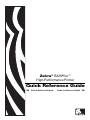 1
1
-
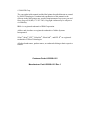 2
2
-
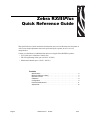 3
3
-
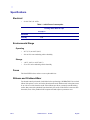 4
4
-
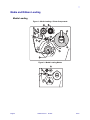 5
5
-
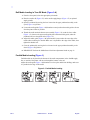 6
6
-
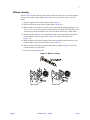 7
7
-
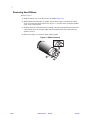 8
8
-
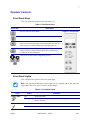 9
9
-
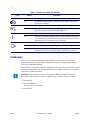 10
10
-
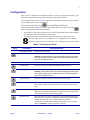 11
11
-
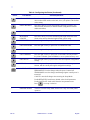 12
12
-
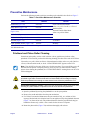 13
13
-
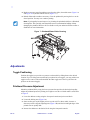 14
14
-
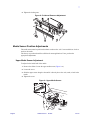 15
15
-
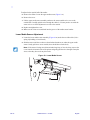 16
16
-
 17
17
-
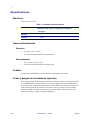 18
18
-
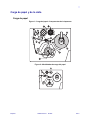 19
19
-
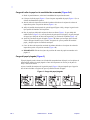 20
20
-
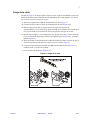 21
21
-
 22
22
-
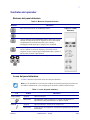 23
23
-
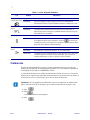 24
24
-
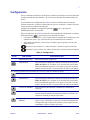 25
25
-
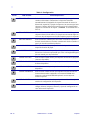 26
26
-
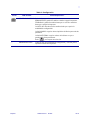 27
27
-
 28
28
-
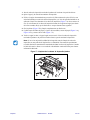 29
29
-
 30
30
-
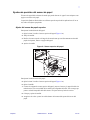 31
31
-
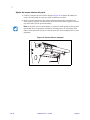 32
32
-
 33
33
-
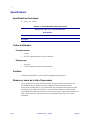 34
34
-
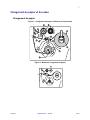 35
35
-
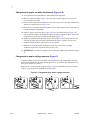 36
36
-
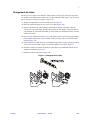 37
37
-
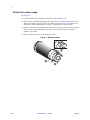 38
38
-
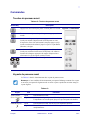 39
39
-
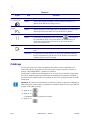 40
40
-
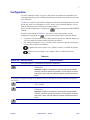 41
41
-
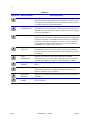 42
42
-
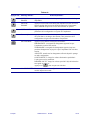 43
43
-
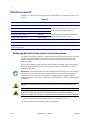 44
44
-
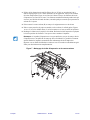 45
45
-
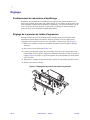 46
46
-
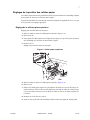 47
47
-
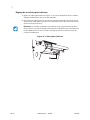 48
48
-
 49
49
-
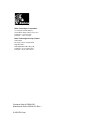 50
50
Zebra RXi Guide de démarrage rapide
- Catégorie
- Imprimer
- Taper
- Guide de démarrage rapide
dans d''autres langues
- English: Zebra RXi Quick start guide
- español: Zebra RXi Guía de inicio rápido
Documents connexes
Autres documents
-
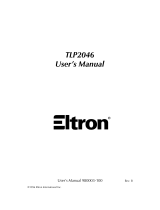 Eltron TLP2046 Manuel utilisateur
Eltron TLP2046 Manuel utilisateur
-
HellermannTyton Thermal Transfer Printer TT4000+ Le manuel du propriétaire
-
Carl Valentin SPE Guide de référence
-
Carl Valentin ILX Guide de référence
-
Carl Valentin SPX II Guide de référence
-
Carl Valentin Flexicode Guide de référence
-
Carl Valentin Dynacode IP Guide de référence
-
Carl Valentin DPM III xi128 Guide de référence
-
Carl Valentin Dynacode Guide de référence
-
MIMAKI OKI ColorPainter H2P Guide de référence